之前看到过几篇关于提升程序员效率的文章 《程序员如何优雅使用MAC》,《如何大幅度提高 Mac 开发效率》,其中都涉及改造你的 Terminal 相关内容。本文即介绍如何通过 Iterm2 + Oh My Zsh + PowerLine 彻底改造你的 Terminal,提升效率。
最终效果图:
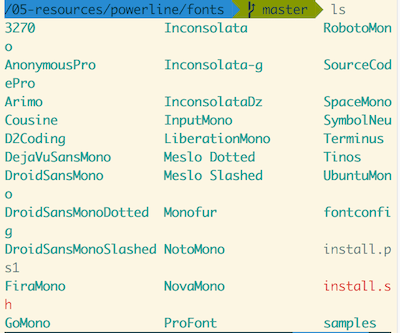
一 安装 iTerm2
官网 下载。
二 zsh
不清楚 zsh 的同学可前往 终极 Shell-zsh 这篇文章了解下 shell 和 zsh。
MAC 中自带zsh,不用安装,可通过命令查看:
1 | $ cat /etc/shells |
显示如下:
1 | /bin/bash |
三 安装 Oh My Zsh
Oh My Zsh 官网 列举两种安装方式:
curl
1 | $ sh -c "$(curl -fsSL https://raw.github.com/robbyrussell/oh-my-zsh/master/tools/install.sh)" |
wget
1 | $ sh -c "$(wget https://raw.github.com/robbyrussell/oh-my-zsh/master/tools/install.sh -O -)" |
四 Oh My Zsh 主题
Oh My Zsh 默认主题是「robbyrussell」,以下操作将主题修改为「agnoster」,也是目前使用最广泛的主题。
打开 zshrc 文件
1 | $ vi ~/.zshrc |
把里面的
1 | ZSH_THEME="robbyrussell" |
改为
1 | ZSH_THEME="agnoster" |
然后退出编辑
1 | $ :wq |
重启 iTerm2。
五 安装 Powerline 及字体
Powerline 是一个 stateless status line,即一个全局状态/提示栏。详细资料可参考 《为Bash和VIM配置一个美观奢华的状态提示栏》 这篇文章。
通过 pip 安装 Powerline
1 | $ pip install powerline-status |
若报权限错误,可执行
1 | $ pip install powerline-status --user -U |
powerline 字体合集 有很多 powerline 字体,若想采用 Menlo 和 Monaco 可前往 supermarin Github 。下载后双击 otf 字体文件安装。
六 iTerm2 配置
进入 iTerm2 的 Preference - Profile - Colors 调整配色方案,选择 Solarized Dark 或 Solarized Light。
进入 Text 栏更改字体为 Manaco powerline。建议把 Text Rendering 里的 Drew bold text in bright colors 给去掉,否则会影响列表着色。
Congratulations!
至此大功告成!